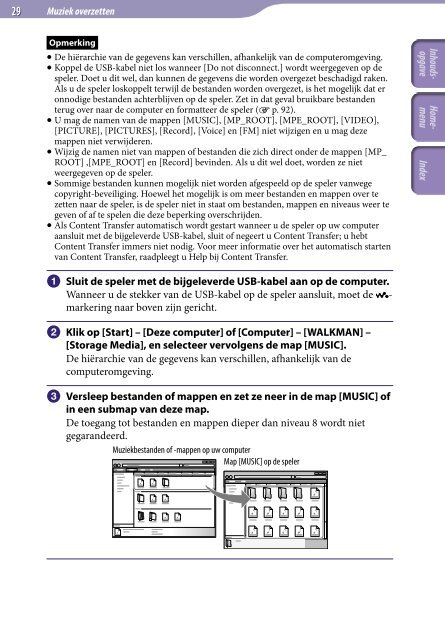Sony NWZ-E445 - NWZ-E445 Istruzioni per l'uso Olandese
Sony NWZ-E445 - NWZ-E445 Istruzioni per l'uso Olandese
Sony NWZ-E445 - NWZ-E445 Istruzioni per l'uso Olandese
Create successful ePaper yourself
Turn your PDF publications into a flip-book with our unique Google optimized e-Paper software.
29 Muziek overzetten<br />
Opmerking<br />
De hiërarchie van de gegevens kan verschillen, afhankelijk van de computeromgeving.<br />
Koppel de USB-kabel niet los wanneer [Do not disconnect.] wordt weergegeven op de<br />
speler. Doet u dit wel, dan kunnen de gegevens die worden overgezet beschadigd raken.<br />
Als u de speler loskoppelt terwijl de bestanden worden overgezet, is het mogelijk dat er<br />
onnodige bestanden achterblijven op de speler. Zet in dat geval bruikbare bestanden<br />
terug over naar de computer en formatteer de speler ( p. 92).<br />
U mag de namen van de mappen [MUSIC], [MP_ROOT], [MPE_ROOT], [VIDEO],<br />
[PICTURE], [PICTURES], [Record], [Voice] en [FM] niet wijzigen en u mag deze<br />
mappen niet verwijderen.<br />
Wijzig de namen niet van mappen of bestanden die zich direct onder de mappen [MP_<br />
ROOT] ,[MPE_ROOT] en [Record] bevinden. Als u dit wel doet, worden ze niet<br />
weergegeven op de speler.<br />
Sommige bestanden kunnen mogelijk niet worden afgespeeld op de speler vanwege<br />
copyright-beveiliging. Hoewel het mogelijk is om meer bestanden en mappen over te<br />
zetten naar de speler, is de speler niet in staat om bestanden, mappen en niveaus weer te<br />
geven of af te spelen die deze be<strong>per</strong>king overschrijden.<br />
Als Content Transfer automatisch wordt gestart wanneer u de speler op uw computer<br />
aansluit met de bijgeleverde USB-kabel, sluit of negeert u Content Transfer; u hebt<br />
Content Transfer immers niet nodig. Voor meer informatie over het automatisch starten<br />
van Content Transfer, raadpleegt u Help bij Content Transfer.<br />
Sluit de speler met de bijgeleverde USB-kabel aan op de computer.<br />
Wanneer u de stekker van de USB-kabel op de speler aansluit, moet de -<br />
markering naar boven zijn gericht.<br />
Klik op [Start] – [Deze computer] of [Computer] – [WALKMAN] –<br />
[Storage Media], en selecteer vervolgens de map [MUSIC].<br />
De hiërarchie van de gegevens kan verschillen, afhankelijk van de<br />
computeromgeving.<br />
Versleep bestanden of mappen en zet ze neer in de map [MUSIC] of<br />
in een submap van deze map.<br />
De toegang tot bestanden en mappen die<strong>per</strong> dan niveau 8 wordt niet<br />
gegarandeerd.<br />
Muziekbestanden of -mappen op uw computer<br />
Map [MUSIC] op de speler